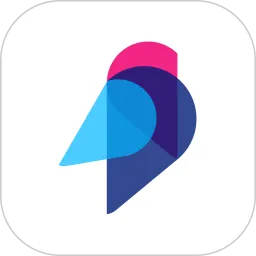怎么取消wpsppt背景音乐
在当今的办公软件中,WPS Office以其便捷和功能强大的特性,受到越来越多用户的青睐。而其中的WPS PPT作为一款常用的演示文稿制作工具,不仅支持文本编辑、图形处理,还允许用户在幻灯片中插入背景音乐,以提升演示的效果。然而,有时候我们可能会因为演示的需要或其他原因,希望取消WPS PPT中的背景音乐。本文将为您详细介绍如何取消WPS PPT背景音乐的方法。
首先,我们需要明确背景音乐的插入方式。在WPS PPT中,用户可以通过多种方式插入背景音乐,常见的方式包括直接在幻灯片上插入音频文件或通过“音乐”选项添加背景音轨。如果您已经在PPT中插入了背景音乐,但随后觉得不再需要,可以按照以下步骤进行取消。
步骤一:打开WPS PPT文件
首先,打开您需要编辑的WPS PPT文件。可以通过双击文件或先打开WPS Office,再选择打开菜单找到您需要的PPT文件。

步骤二:查找音频图标
进入幻灯片编辑界面后,您需要在幻灯片中找到音频图标。音频图标通常表现为一个喇叭的形状或音符的图标。仔细查看每一张幻灯片,找到您想要取消的背景音乐所在的图标。
步骤三:选择音频图标
点击音频图标,这时会看到图标周边出现一个边框,表示已经选择了该音频文件。如果您在单个幻灯片上添加了背景音乐,确保选中的是正确的幻灯片音频图标。
步骤四:删除音频
选中音频图标后,您可以直接按键盘上的“Delete”键,或右键点击选择“删除”选项,确认后即可将该背景音乐从幻灯片中删除。这时,您会发现幻灯片中不再有音乐播放的图标,背景音乐也被成功取消。
步骤五:检查其他幻灯片
如果您的演示文稿中有多张幻灯片,且每页幻灯片均可能插入了背景音乐,建议逐一检查每一张幻灯片,重复上述步骤,确保将所有不需要的背景音乐都取消。
步骤六:保存文件
完成以上操作后,记得保存您的修改。可以通过“文件”菜单中的“保存”,或直接点击工具栏上的保存图标,来确保取消背景音乐的设置永久生效。
总之,取消WPS PPT中的背景音乐是一个简单而快捷的过程。通过上述的操作步骤,您可以轻松地删除掉任何不再需要的音频文件,为之后的演示提供更加纯净的视觉和听觉体验。无论您是进行学术演讲,商务汇报,还是个人项目分享,恰当的背景音乐搭配可以提升专业感,但在某些情况下,删除背景音乐也能够更好地传达主题,避免干扰。
最后,我们建议您在演示之前预览自己的PPT,确认背景音乐的设置都符合预期。如果您对WPS PPT的操作还有其他疑问或需求,可以查阅WPS的官方帮助文档或相关的用户社区,获取更多使用技巧和经验。希望您在使用WPS PPT的过程中能够得心应手,创作出更加出色的演示文稿。
268网络版权声明:以上内容除非特别说明,否则均可能来自网络综合整理呈现,仅作自查和内部分享!如对本内容有异议或投诉,敬请联系网站管理员,我们将尽快回复您,谢谢合作!